iPhone 15シリーズが発表及び発売されてから約1ヶ月、ようやく手元に実機が届きました。
私が選択したのはiPhone15Pro。今思うと1番中途半端な選択だったかもしれませんが、かなり満足しています。
15Proを選択した理由は、
USB -C(しかもUSB 3.2 Gen 2対応)
というところが大きいです。
何がしたかったかというと、iPhoneに直接外付けSSDを接続し、撮影、保存をする、ということです。
これができるようになると、iPadやMacBookを持ち運ばずに手軽に小旅行くらいなら行けるなと踏んだのです。
では、早速iPhoneの開封の儀から参ります。
iPhone15Pro

外装はこんな。

箱を開けると、本体が鎮座しています。
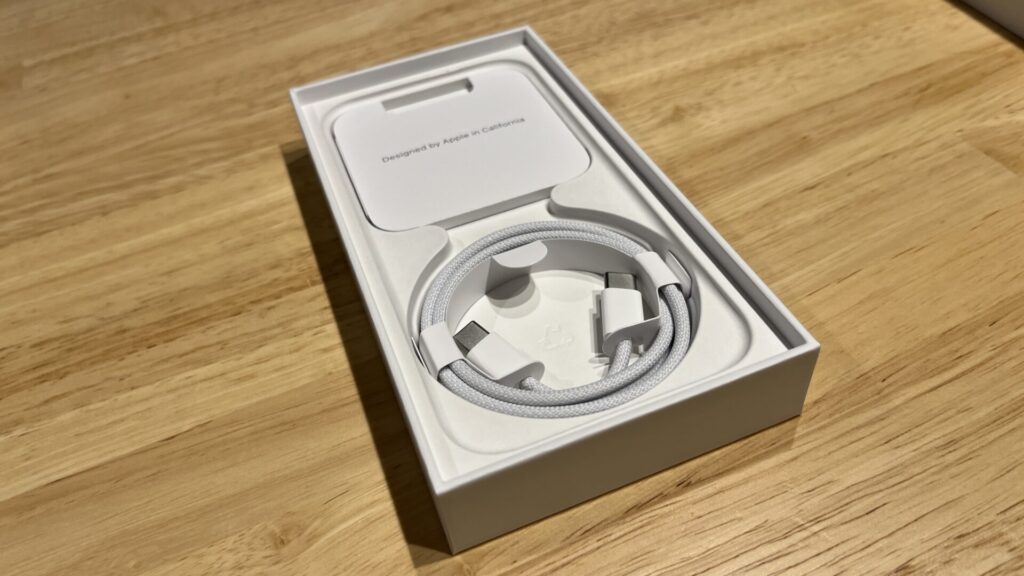
本体の下は、ほぼいつも通りです。
充電ケーブルがUSB -CーUSB -Cケーブルに変わったくらいでしょうか。
*付属のUSB -Cケーブルは、USB 2.0対応品です
ちなみにデータ移行はクイックスタートがオススメです。
外付けSSDとは
外付けSSD(Solid-State Drive)は、PCやスマホなどのデバイスと接続して使用するためのデータストレージデバイスです。SSDは、データを保存および読み取るのにフラッシュメモリを使用するため、高速で信頼性があり、ハードディスクドライブ(HDD)よりも速い性能を提供します。
外付けSSDの主な特徴は次のとおりです。
- ポータビリティ: 外付けSSDはコンパクトで軽量なデザインであり、持ち運びが容易です。USBやThunderboltなどのポートを使用してコンピュータや他のデバイスに接続できます。
- 高速なデータ転送: SSDは高速な読み書き速度を提供し、データの転送やファイルの操作が迅速に行えます。これは、ファイルのバックアップ、ビデオの編集、ゲームのインストールなど、多くの用途で役立ちます。
- 耐久性: SSDは機械的な部品がないため、振動や衝撃に強く、データの損失のリスクが低いです。また、HDDよりも寿命が長いことが一般的です。
- 静音: SSDは無音で動作し、HDDのような騒音がありません。
- エネルギー効率: SSDは低消費電力で動作し、バッテリー駆動のデバイスにも適しています。
外付けSSDは、データのバックアップ、ファイルの共有、大容量のデータの転送、プログラムの実行など、さまざまな用途で利用できます。また、大容量モデルも利用可能で、公私において便利なストレージソリューションとなっています。
オススメの外付けSSD
オススメは、SanDiskの製品一択です。
SanDisk Extreme SSDです。
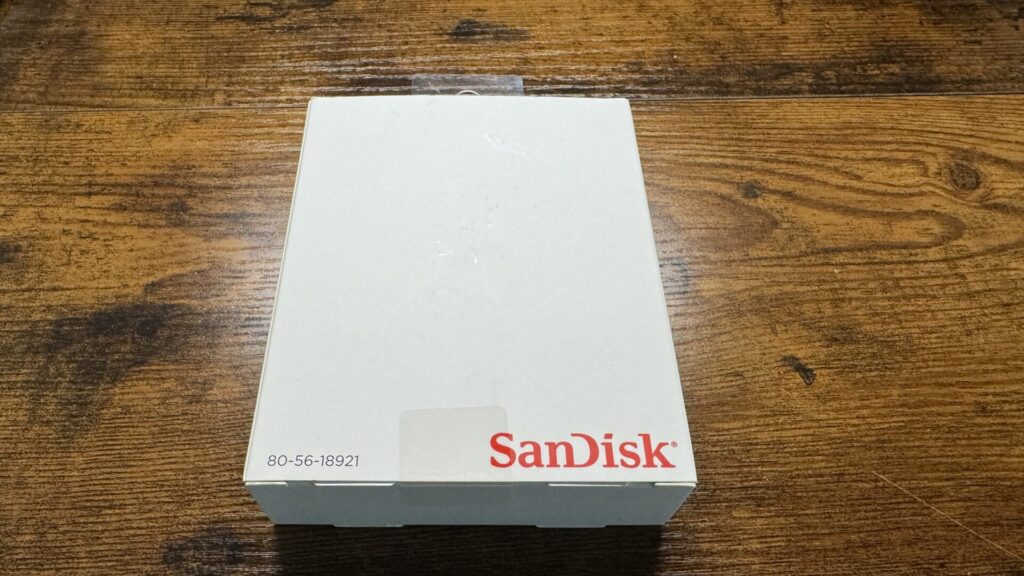
外装はこんな。

内容は、本体、USB -Cケーブル、USB -A変換アダプタです。
とにかく、スマートで軽く、持ち運びに便利です。
使用前にフォーマット(初期化)
こちらのSSD、使用前にフォーマットが必要です。
私は、Mac使用しておりますので、Macでのフォーマットやり方を説明いたします。
SSDをMacに接続します。

デスクトップに表示されたアイコンを開きます。
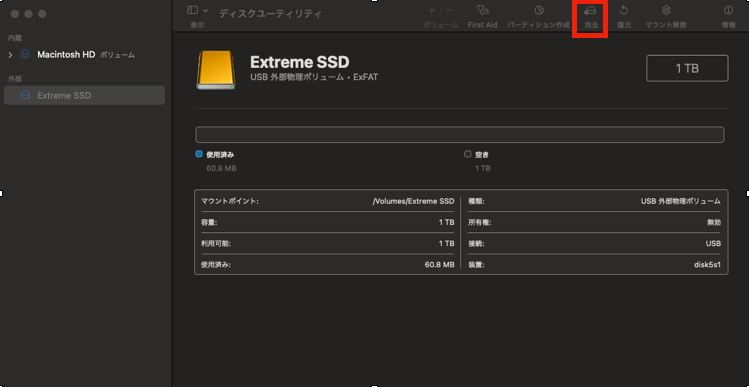
ウインドウ上部の「消去」をクリックします。
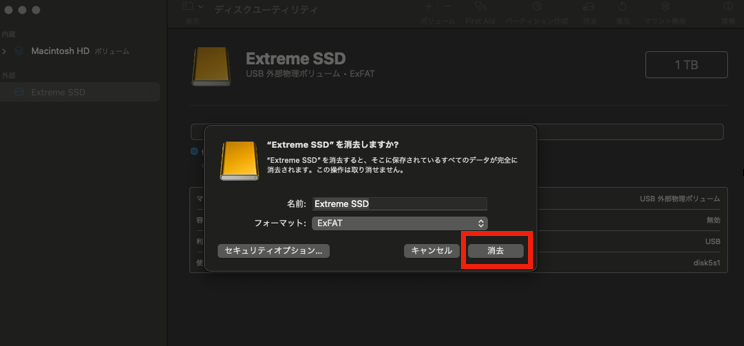
「消去」をクリックします。
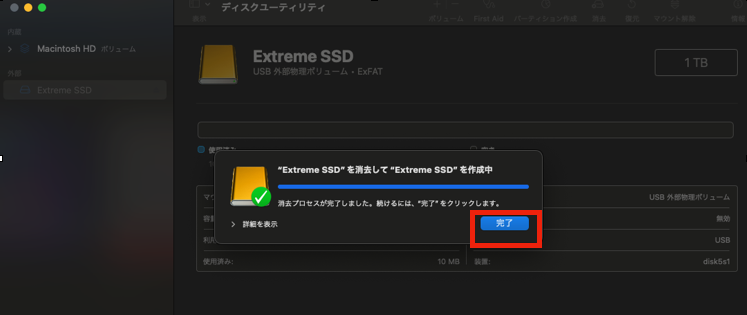
「完了」をクリックします。
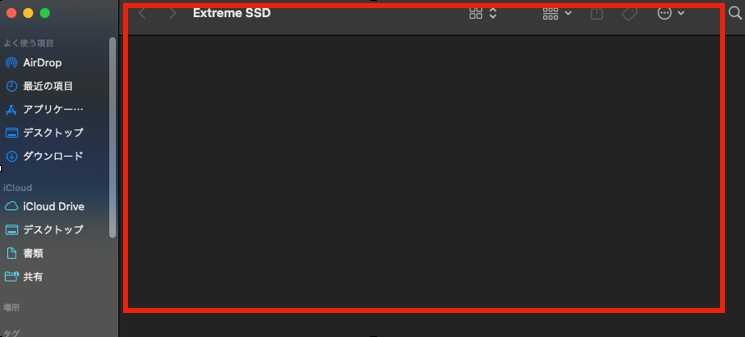
FinderからExtreme SSDを除くと使用できる状態になっています。
iPhoneに接続してみる

これをやりたかったんです。
で、接続してみると、
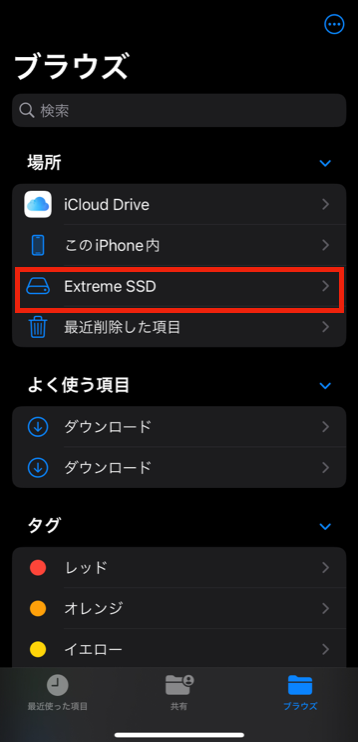
iPhoneでも使用可能となっています。
iPhoneは「ファイル」アプリのブラウズ画面で確認可能です。
使用感
とにかく快適です。
iPhoneに保存されていた約7,000枚の写真&動画を一瞬でSSDへ移すことができました。
まとめ
これまではiPhoneからMacやiPadにAirDropでデータを飛ばし、データ保管していました。
しかしUSB -Cケーブル対応となったことで、iPhoneから直接SSDへデータ移行することができるようになったため、使い勝手が格段に上がりました。
これから益々便利になるApple経済圏から逃れられなくなりそうです。
この記事がお役にてれば幸いです。



コメント